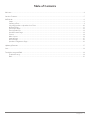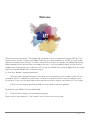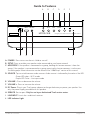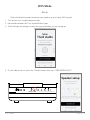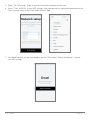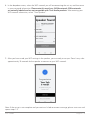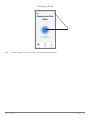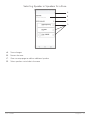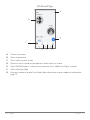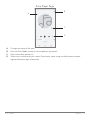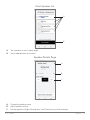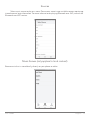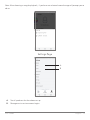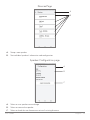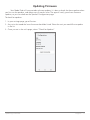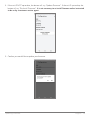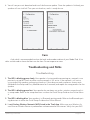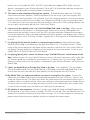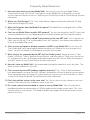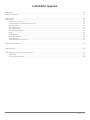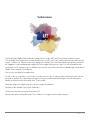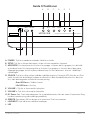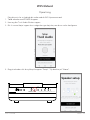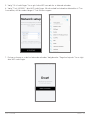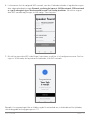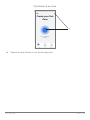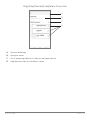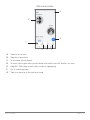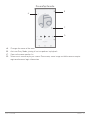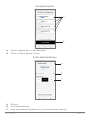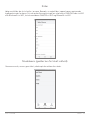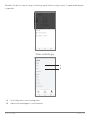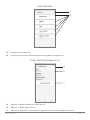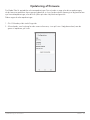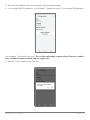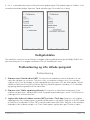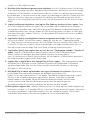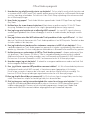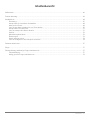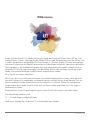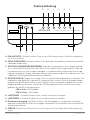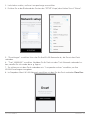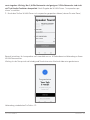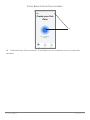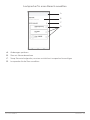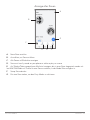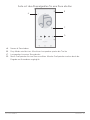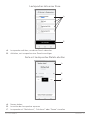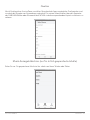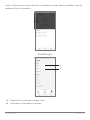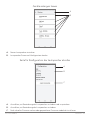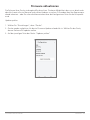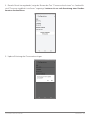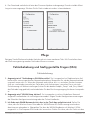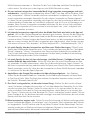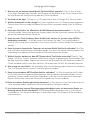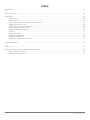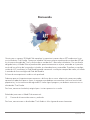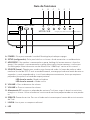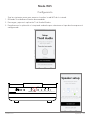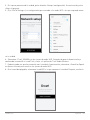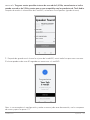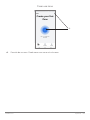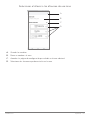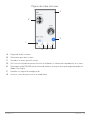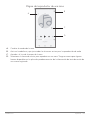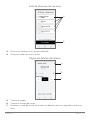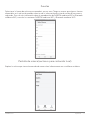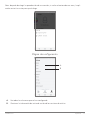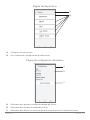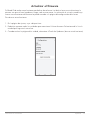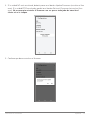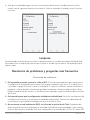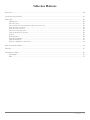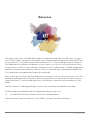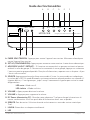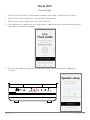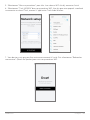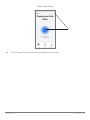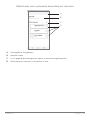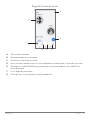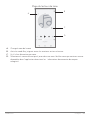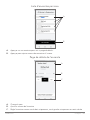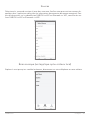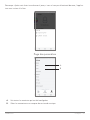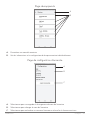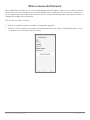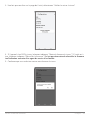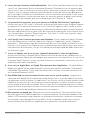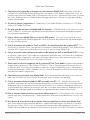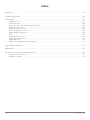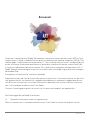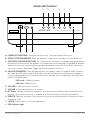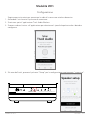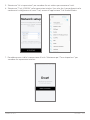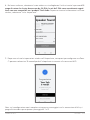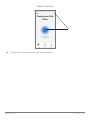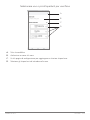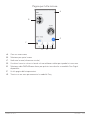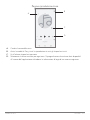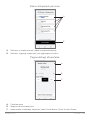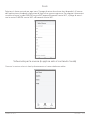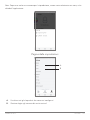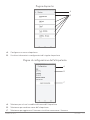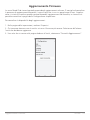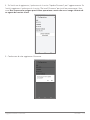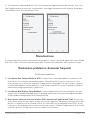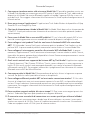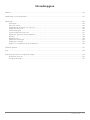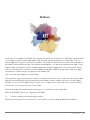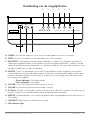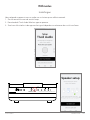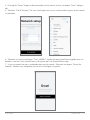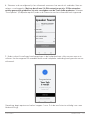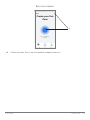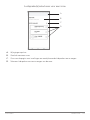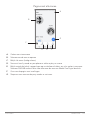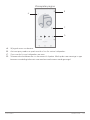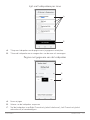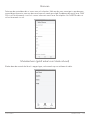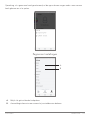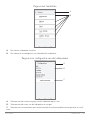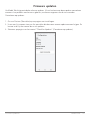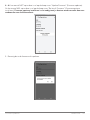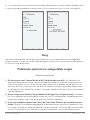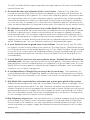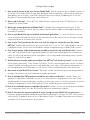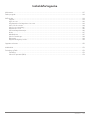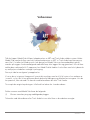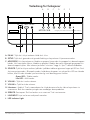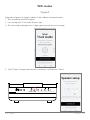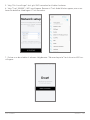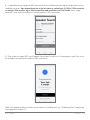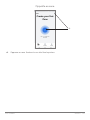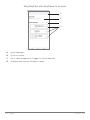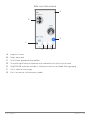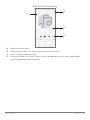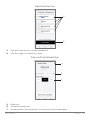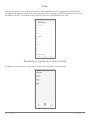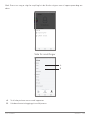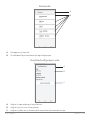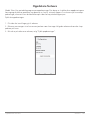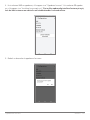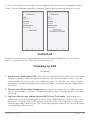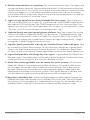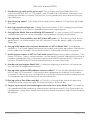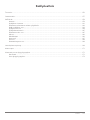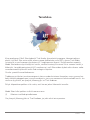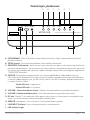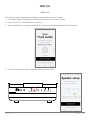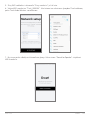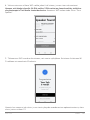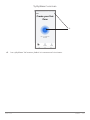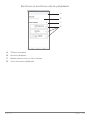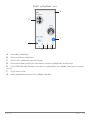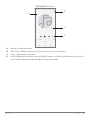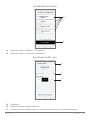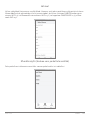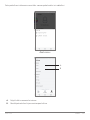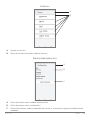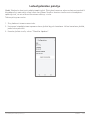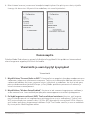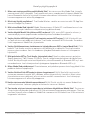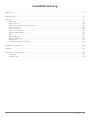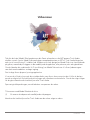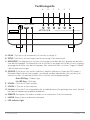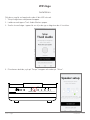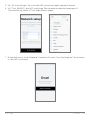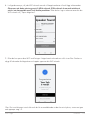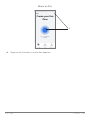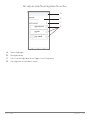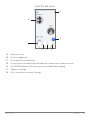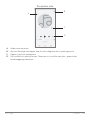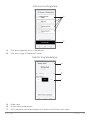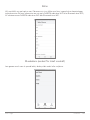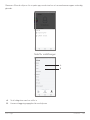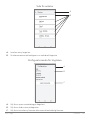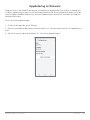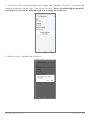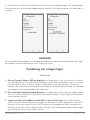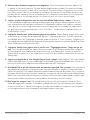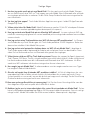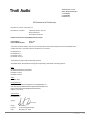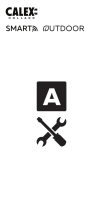Tivoli Audio Sub El manual del propietario
- Categoría
- Bocinas portables
- Tipo
- El manual del propietario
La página se está cargando...
La página se está cargando...
La página se está cargando...
La página se está cargando...
La página se está cargando...
La página se está cargando...
La página se está cargando...
La página se está cargando...
La página se está cargando...
La página se está cargando...
La página se está cargando...
La página se está cargando...
La página se está cargando...
La página se está cargando...
La página se está cargando...
La página se está cargando...
La página se está cargando...
La página se está cargando...
La página se está cargando...
La página se está cargando...
La página se está cargando...
La página se está cargando...
La página se está cargando...
La página se está cargando...
La página se está cargando...
La página se está cargando...
La página se está cargando...
La página se está cargando...
La página se está cargando...
La página se está cargando...
La página se está cargando...
La página se está cargando...
La página se está cargando...
La página se está cargando...
La página se está cargando...
La página se está cargando...
La página se está cargando...
La página se está cargando...
La página se está cargando...
La página se está cargando...
La página se está cargando...
La página se está cargando...
La página se está cargando...
La página se está cargando...
La página se está cargando...
La página se está cargando...
La página se está cargando...
La página se está cargando...
La página se está cargando...
La página se está cargando...
La página se está cargando...
La página se está cargando...
La página se está cargando...
La página se está cargando...
La página se está cargando...
La página se está cargando...
La página se está cargando...
La página se está cargando...
La página se está cargando...
La página se está cargando...

Español - 60
Índice
Bienvenida ........................................................................................................................................................................................ 61
Guía de funciones ............................................................................................................................................................................ 62
Modo WiFi ....................................................................................................................................................................................... 63
Configuración ......................................................................................................................................................................... 63
Crear una zona ....................................................................................................................................................................... 66
Seleccionar el altavoz o los altavoces de una zona ............................................................................................................ 67
Página de todas las zonas ..................................................................................................................................................... 68
Página del reproductor de una zona .................................................................................................................................... 69
Lista de altavoces de una zona ............................................................................................................................................. 70
Página de detalles del altavoz .............................................................................................................................................. 70
Fuentes ................................................................................................................................................................................... 71
Pantalla de música ................................................................................................................................................................. 71
Página de configuración........................................................................................................................................................ 72
Página de dispositivos ........................................................................................................................................................... 73
Página de configuración del altavoz .................................................................................................................................... 73
Actualizar firmware .......................................................................................................................................................................... 74
Limpieza ........................................................................................................................................................................................... 76
Resolución de problemas y preguntas más frecuentes................................................................................................................ 76
Resolución de problemas ...................................................................................................................................................... 76
Preguntas más frecuentes ..................................................................................................................................................... 78

Español - 61
Bienvenida
Gracias por su compra! El Model Sub completa la experiencia sonora de su ART mediante el siste-
ma inalámbrico Tivoli Audio. Conecte el modelo Sub con cualquier combinación estéreo de ART de
los altavoces de audio de Tivoli y disfrute de un sonido de 2.1 de audio inalámbrico. Con un diseño
delgado único, el Model Sub se puede exhibir prominentemente en el piso, montado en la pared a
través de los orificios de la cerradura incluidos, o colocado plano y escondido. Si prefiere su configu-
ración de Hi-Fi tradicional, el Sub Modelo puede conectarse a cualquier receptor de audio, utilizando
la entrada de línea analógica del Sub del Modelo.
Es hora de una experiencia auditiva más profunda.
Sabemos que está impaciente por comenzar a disfrutar de su nueva adquisición, pero para poder
aprovechar todo de lo que es capaz, le rogamos que dedique un momento a leer este manual del
propietario y las instrucciones de seguridad. Si tiene alguna pregunta, no dude en contactar con su
distribuidor Tivoli Audio.
Por favor, conserve el embalaje original por si tuviera que enviar su radio.
Embalado junto con su Model Sub encontrará:
(1) Fuente de alimentación externa y enchufes
Por favor, contacte con su distribuidor Tivoli Audio si falta alguno de estos elementos.

Español - 62
Guía de funciones
A. POWER: Pulse para encender la unidad. Manténgalo pulsado para apagar.
B. SETUP (configuración): Pulse para habilitar su altavoz a fin de conectarlo a su red doméstica.
C. ADD/DROP: If the speaker is connected to a group, holding this button removes it from the
group. If the speaker is not connected to a group, pressing this button connects it to the next
available group. More information can be found in the “Add/Drop” section of this manual. \
D. SOURCE (fuente): Tóquelo para cambiar entre fuentes de audio. La fuente de audio se indica
mediante el color del LED. Si está en modo Bluetooth, mantenga pulsado este botón durante un
segundo si ya está parpadeando o, si está iluminado permanentemente, hasta que empiece a
parpadear para permitir el modo de emparejamiento.
LED de color verde – Modo inalámbrico
LED de color morado – Modo auxiliar
E. VOLUME -: Press to decrease the volume.
F. VOLUME +: Press to increase the volume.
G. Alimentación CC: conecte su adaptador de corriente Tivoli para cargar la batería o suministrar
energía a su altavoz. Utilice solamente el suministro de corriente proporcionado con este produc-
to.
H. SERVICE: Puerto de servicio. Para ser utilizado exclusivamente por el centro del servicio autoriza-
do Tivoli.
I. LINE IN: Line in para un receptor tradicional.
J. LED
MODEL SUB
Design by Tivoli Audio in Boston, MA Made in China
SETUP
ADD/
DROP SOURCE
LINE INPUTSERVICE24V
A B C D E F
G H I J
Guía de funciones

Español - 63
Modo WiFi
Configuración
Siga los siguientes pasos para conectar la radio a la red WiFi de la vivienda.
1. Encienda la unidad con el botón de encendido.
2. Descargue y ejecute la aplicación Tivoli Audio Wireless.
3. Desplácese en la aplicación a la izquierda o derecha para seleccionar el tipo de altavoz que está
configurando.
MODEL SUB
Design by Tivoli Audio in Boston, MA Made in China
SETUP
ADD/
DROP SOURCE
LINE INPUTSERVICE24V
Modo WiFi

Español - 64
4. En la parte posterior de la unidad, pulse el botón «Setup» (configuración). A continuación, pulse
«Next» (siguiente).
5. Elija «Go To Settings» (ir a configuración) para acceder a las redes WiFi a las que se puede conec-
tar la unidad.
6. Seleccione «Tivoli_XXXXXX» en los ajustes de redes WiFi. Después de que el dispositivo haya
confirmado la conexión a la red Tivoli, vuelva a la aplicación Tivoli Audio Wireless.
7. Debería poder ver que hay conexión con la unidad. A continuación, seleccione «Search for Speak-
er» (buscar altavoz) para entrar en los ajustes de redes WiFi.
8. En el menú desplegable, seleccione la red WiFi a la que conectará la unidad. Después, escriba la
Modo WiFi

Español - 65
contraseña. Tenga en cuenta que debe tratarse de una red de 2,4 GHz; normalmente se indica
cuando una red es de 5 GHz, puesto que no son compatibles con los productos de Tivoli Audio.
Después de escribir la información de la red WiFi, seleccione «Save Speaker» (guardar altavoz).
9. Después de guardar en el altavoz los ajustes de la red WiFi, estará todo listo para crear una zona.
El altavoz puede tardar unos 30 segundos en conectarse a la red WiFi.
Nota: si no se completa la configuración y recibe un mensaje de error de conexión, vuelva a empezar
de nuevo y repita los pasos 1-9.
Modo WiFi

Español - 66
Crear una zona
A. Creación de una zona. Puede contar con uno o más altavoces.
A
Modo WiFi

Español - 67
Seleccionar el altavoz o los altavoces de una zona
A. Guardar los cambios
B. Poner un nombre a la zona
C. Acceder a la página de configuración para añadir un altavoz adicional
D. Seleccionar los altavoces que desea incluir en la zona
Modo WiFi
A
B
C
D

Español - 68
Página de todas las zonas
A. Página de todas las zonas
B. Seleccionar para abrir la zona
C. Ver todas las zonas (pantalla actual)
D. Ver la música alojada de manera local en el teléfono o la tableta para reproducirla en la zona
E. Seleccionar radio FM/DAB como fuente de audio en cualquier zona que tenga disponible un
Model One Digital
F. Acceder a la página de configuración
G. Arrastrar a una zona para activar el modo fiesta
D
A
B
C
E F
G
Modo WiFi

Español - 69
Página del reproductor de una zona
A. Cambiar el nombre de la zona
B. Activar el modo fiesta, que junta todos los altavoces activos para la reproducción de audio
C. Acceder a la lista de altavoces de la zona
D. Seleccionar la fuente de música para reproducir en una zona. Tenga en cuenta que algunas
fuentes disponibles en la aplicación pueden necesitar de la información de inicio de sesión de
una cuenta registrada
A
B
C
D
Modo WiFi

Español - 70
Lista de altavoces de una zona
A. Pulsar en un altavoz para ver su página detallada.
B. Pulsar para añadir un altavoz a la zona.
Página de detalles del altavoz
A. Cambiar el nombre
B. Cambiar el volumen del altavoz
C. Establecer la salida del altavoz como solo canal derecho, solo canal izquierdo o salida en es
téreo
A
B
C
A
B
Modo WiFi

Español - 71
Fuentes
Seleccionar la fuente de música para reproducir en una zona. Tenga en cuenta que algunas fuentes
disponibles en la aplicación pueden necesitar de la información de inicio de sesión de una cuenta
registrada. Para ver más información sobre la reproducción de DAB/FM mediante WiFi o Bluetooth
mediante WiFi, consulte las secciones DAB/FM mediante WiFi y Bluetooth mediante WiFi.
Pantalla de música (exclusivo para contenido local)
Explore la música que tiene almacenada de manera local directamente en su teléfono o tableta.
Modo WiFi

Español - 72
Nota: después de elegir la reproducción de una canción, si no ha seleccionado una zona, la apli-
cación enviará un aviso para que lo haga.
Página de configuración
A. Ver todos los altavoces que se han configurado
B. Gestionar la información de inicio de sesión de los servicios de música
A
B
Modo WiFi

Español - 73
Página de dispositivos
A. Configurar un nuevo altavoz
B. Ver la información y configuración de cada altavoz
Página de configuración del altavoz
A. Seleccionar para guardar el cambio de nombre del altavoz
B. Seleccionar para cambiar el nombre del altavoz
C. Seleccionar para buscar una actualización de firmware o reinstalar el firmware existente
A
B
A
B
C
Modo WiFi

Español - 74
Actualizar el firmware
Su Model Sub recibe actualizaciones periódicas de software. Lo ideal es buscar actualizaciones la
primera vez que utilice el producto, luego, cada cuatro meses. La aplicación le avisará cuando haya
nuevas actualizaciones de firmware o puede acceder a la página de configuración del altavoz.
Para buscar actualizaciones:
1. En la página de ajustes, vaya a dispositivos.
2. Deberían aparecer todas las unidades que necesiten el último firmware. Seleccione de la lista la
unidad que le gustaría actualizar.
3. Cuando esté en la página de la unidad, seleccione «Check for Updates» (buscar actualizaciones).
Actualizar el firmware

Español - 75
4. Si la unidad NO está actualizada, debería poner en el botón «Update Firmware» (actualizar el firm
ware). Si la unidad ESTÁ actualizada, pondrá en el botón «Re-Install Firmware» (reinstalar el firm
ware). No es necesario reinstalar el firmware a no ser que un trabajador de atención al
cliente así se lo indique.
5. Confirme que desea actualizar el firmware.
Actualizar el firmware

Español - 76
6. Verá que la unidad descarga e instala la actualización de firmware. Cuando termine la actual
ización, verá el siguiente mensaje en la pantalla. Vuelva a encender la unidad y estará lista para
utilizarse.
Limpieza
Se recomienda un paño seco para limpiar la parte posterior y el mueble de madera del Model Sub.
Se puede utilizar un cepillo para pelusas para limpiar la tela de la parte frontal. No exponga el pro-
ducto al agua.
Resolución de problemas y preguntas más frecuentes
Resolución de problemas
1. En la pantalla pone que conecte la radio al WiFi. El altavoz tiene problemas para conectarse a
la red que se ha configurado previamente. Revise que la conexión siga activa. Si la red está acti-
va, pruebe a apagar el altavoz y volver a encenderlo. Si sigue sin funcionar, intente restablecer el
producto a valores de fábrica (mantenga pulsados los botones «Setup» [configuración] y «Party
Mode» [modo fiesta] del altavoz a la vez durante tres segundos) y repita el proceso de instalación
del altavoz.
2. En la pantalla pone que la configuración inalámbrica está habilitada. No se ha instalado una red
inalámbrica en el altavoz y se encuentra en modo de configuración. Consulte las indicaciones de
instalación en la guía rápida de configuración o en el manual en línea.
3. No encuentro mi red inalámbrica (WiFi) en la lista de la aplicación de Tivoli. Asegúrese de
que el punto de acceso inalámbrico o el enrutador inalámbrico están encendidos y con acceso a
Internet. Revise que la banda del WiFi está configurada en el estándar de 2,4 GHz. El sistema ART
Actualizar el firmware

Español - 77
no es compatible con 5 GHz. Asegúrese de que el dispositivo está conectado a su red inalámbri-
ca. Cierre la aplicación Tivoli Audio y vuelva a abrir la aplicación. Ahora debería poder ver la red
inalámbrica.
4. La música se escucha en mi altavoz sin ecualizar. Para ver la ecualización, acuda a la aplicación
de Tivoli, seleccione zona y, después, altavoces. Seleccione los altavoces o el altavoz que esté
utilizando. Si está utilizando un solo altavoz, revise que el altavoz esté configurado en estéreo. Si
utiliza dos altavoces, confirme que los niveles de volumen coinciden y de que ambos están con-
figurados en estéreo o en izquierda/derecha si los utiliza como par de altavoces estéreo. Si utiliza
más de dos altavoces, asegúrese de que todos los altavoces izquierdos y derechos están configu-
rados en pares (por ejemplo, no debe tener dos izquierdos y un derecho).
5. He configurado los altavoces, pero no encuentro el Model Sub en la aplicación. Asegúrese
de que la luz LED de la parte posterior del altavoz tiene un color verde fijo. Apague la unidad
manteniendo pulsado el botón de encendido de la parte trasera del dispositivo hasta que la luz
LED se vuelva roja, a continuación, pulse de nuevo el botón de encendido para volver a activar
el altavoz. Reinicie la aplicación y cuando la luz LED del altavoz sea de nuevo de color verde fijo,
busque el altavoz de nuevo en la ventana de «Play New» (reproducir nuevo). Si la luz LED parpa-
dea, acuda a los consejos de resolución de problemas #1 o #2.
6. Estoy reproduciendo Spotify, pero el sonido proviene del teléfono. Abra la aplicación de
Spotify. Mientras reproduce una canción, en la parte inferior de la pantalla, donde pone «Avail-
able Devices» (dispositivos disponibles), seleccione el nombre del altavoz principal de la zona del
Model Sub y el sonido pasará a provenir del sistema de Tivoli. Acuda a la guía de Spotify Connect
que se incluye con el altavoz para ver más información, al igual que en la guía de configuración
rápida y en el manual en línea del Model Sub.
7. Estoy reproduciendo Spotify, pero no encuentro el apartado de «Available Devices» (dis-
positivos disponibles) en la parte inferior de la aplicación. Asegúrese de que dispone de una
cuenta Premium de Spotify. Para más información, consulte la guía de Spotify Connect que se
envía junto con el altavoz o visite Spotify.com. Si utiliza una cuenta Premium de Spotify, asegúrese
de que el altavoz está conectado a la red inalámbrica y reinicie la aplicación de Spotify.
8. No veo que aparezcan Apple Music o Google Play en la aplicación. No es un problema. Cam-
bie el Model Sub a modo Bluetooth. Sincronice el dispositivo multimedia por Bluetooth al Model
Sub. Si desea escuchar música en más de un altavoz, utilice la función Bluetooth mediante Wifi.
9. Mi Model Sub está encendido y conectado, pero no sale ningún sonido del sistema. Suba el
volumen del Model Sub mediante la perilla de volumen situada en la parte frontal de la unidad.
También puede ajustar el volumen en la aplicación Tivoli. A continuación, revise el volumen mul-
timedia del teléfono. Asegúrese de que está encendido e intente subir el volumen. Asegúrese
de que no haya nada que toque la parte superior táctil de su Model Sub y que pueda pausar el
sistema. Pause y vuelva a reproducir su fuente de audio, puesto que puede que la red inalámbrica
experimente problemas que afecten a todos sus dispositivos.
10. Mi altavoz no responde. Restablezca el dispositivo a valores de fábrica. Mantenga pulsados los
botones «Setup» (configuración) y «Party Mode» (modo fiesta) del altavoz a la vez durante tres se-
gundos. La luz LED se volverá roja. Pulse el botón de encendido. El altavoz ya se ha restaurado a
los valores de fábrica por defecto. Si sigue sin responder, quite la fuente de alimentación (batería
o adaptador) y vuelva a conectarla.
Resolución de problemas y preguntas más frecuentes

Español - 78
Preguntas más frecuentes
1. ¿Cómo puedo reproducir música en mi Model Sub nuevo? Puede reproducir música en el
Model Sub mediante la transmisión de música mediante WiFi a través de la aplicación de Tivoli,
mediante la sincronización Bluetooth con el Model Sub o mediante la entrada auxiliar de la parte
posterior de la unidad. Acuda a la guía de configuración rápida o manual en línea para ver más
información.
2. ¿Dónde puedo encontrar la aplicación? Puede encontrar la aplicación Tivoli Audio Wireless
tanto en iOS App Store como en Google Play.
3. ¿Qué tipo de alimentación necesita el Model Sub? El Model Sub incluye una fuente de ali-
mentación de CC de 12 voltios. La unidad también puede alimentarse con una batería recargable
optativa (se vende por separado).
4. ¿Puedo utilizar el Model Sub en una red WiFi pública? Sí, pero la potencia de la señal WiFi y
las capacidades de transmisión pueden variar dependiendo del número de dispositivos que utili-
cen la red.
5. ¿Puedo conectar mis productos Tivoli sin WiFi a la nueva gama ART? ¡Sí! Con el nuevo ConX,
puede convertir cualquier producto de Tivoli en un nuevo altavoz WiFi. Después, se puede conec-
tar de manera inalámbrica a su sistema Model Sub.
6. ¿Puedo conectar mi portátil u ordenador mediante WiFi a mi Model Sub? Por el momento, la
aplicación de Tivoli Audio solo se ha optimizado para usarse con teléfono y tableta. Sin embargo,
esto puede cambiar en el futuro. Aunque lo puede conectar por Bluetooth o mediante el puerto
auxiliar.
7. ¿Con qué servicios es compatible el sistema de audio ART de Tivoli Audio? La aplicación es
compatible con Spotify (premium), Tidal, Deezer, QQ Music, Tune In, dispositivos/servidores en
red y contenido local. También se pueden utilizar otros servicios de música, pero con la función
Bluetooth o Buetooth mediante WiFi. Acuda a la sección de Bluetooth mediante WiFi del manual
del Model Sub para ver más información.
8. ¿Cómo limpio mi Model Sub? Recomendamos la limpieza del acabado de madera con un paño
seco. La tela se puede limpiar con un cepillo para pelusas.
9. ¿Puedo conectar diferentes productos ART juntos de manera inalámbrica? ¡Sí! Cuando se
hayan configurado con éxito todos los altavoces en la red WiFi, los altavoces estarán disponibles
para que los conecte. Estos sistemas seleccionados formarán parte de una zona en la que puede
reproducir música de manera simultánea. Acuda a la guía de configuración rápida o al manual en
línea para ver más información.
10. ¿Puedo reproducir audio desde diferentes fuentes a la vez? ¡Sí! Puede reproducir tantas fuent-
es como altavoces tenga. Cada zona puede reproducir una fuente diferente si así lo desea.
11. ¿Necesito una velocidad de Internet o enrutador específicos para utilizar mi Model Sub?
Necesitará una conexión de banda ancha básica conectada a un enrutador o punto de acceso in-
alámbrico compatible con 2,4 GHz. Es una configuración común en muchas casas. Model Sub no
es compatible por ahora con enrutadores ni puntos de acceso inalámbrico de 5 GHz.
Resolución de problemas y preguntas más frecuentes
La página se está cargando...
La página se está cargando...
La página se está cargando...
La página se está cargando...
La página se está cargando...
La página se está cargando...
La página se está cargando...
La página se está cargando...
La página se está cargando...
La página se está cargando...
La página se está cargando...
La página se está cargando...
La página se está cargando...
La página se está cargando...
La página se está cargando...
La página se está cargando...
La página se está cargando...
La página se está cargando...
La página se está cargando...
La página se está cargando...
La página se está cargando...
La página se está cargando...
La página se está cargando...
La página se está cargando...
La página se está cargando...
La página se está cargando...
La página se está cargando...
La página se está cargando...
La página se está cargando...
La página se está cargando...
La página se está cargando...
La página se está cargando...
La página se está cargando...
La página se está cargando...
La página se está cargando...
La página se está cargando...
La página se está cargando...
La página se está cargando...
La página se está cargando...
La página se está cargando...
La página se está cargando...
La página se está cargando...
La página se está cargando...
La página se está cargando...
La página se está cargando...
La página se está cargando...
La página se está cargando...
La página se está cargando...
La página se está cargando...
La página se está cargando...
La página se está cargando...
La página se está cargando...
La página se está cargando...
La página se está cargando...
La página se está cargando...
La página se está cargando...
La página se está cargando...
La página se está cargando...
La página se está cargando...
La página se está cargando...
La página se está cargando...
La página se está cargando...
La página se está cargando...
La página se está cargando...
La página se está cargando...
La página se está cargando...
La página se está cargando...
La página se está cargando...
La página se está cargando...
La página se está cargando...
La página se está cargando...
La página se está cargando...
La página se está cargando...
La página se está cargando...
La página se está cargando...
La página se está cargando...
La página se está cargando...
La página se está cargando...
La página se está cargando...
La página se está cargando...
La página se está cargando...
La página se está cargando...
La página se está cargando...
La página se está cargando...
La página se está cargando...
La página se está cargando...
La página se está cargando...
La página se está cargando...
La página se está cargando...
La página se está cargando...
La página se está cargando...
La página se está cargando...
La página se está cargando...
La página se está cargando...
La página se está cargando...
La página se está cargando...
La página se está cargando...
La página se está cargando...
La página se está cargando...
La página se está cargando...
La página se está cargando...
La página se está cargando...
La página se está cargando...
La página se está cargando...
La página se está cargando...
La página se está cargando...
La página se está cargando...
La página se está cargando...
La página se está cargando...
La página se está cargando...
La página se está cargando...
La página se está cargando...
La página se está cargando...
La página se está cargando...
La página se está cargando...
Transcripción de documentos
Índice Bienvenida......................................................................................................................................................................................... 61 Guía de funciones............................................................................................................................................................................. 62 Modo WiFi........................................................................................................................................................................................ 63 Configuración.......................................................................................................................................................................... 63 Crear una zona........................................................................................................................................................................ 66 Seleccionar el altavoz o los altavoces de una zona............................................................................................................. 67 Página de todas las zonas...................................................................................................................................................... 68 Página del reproductor de una zona..................................................................................................................................... 69 Lista de altavoces de una zona.............................................................................................................................................. 70 Página de detalles del altavoz............................................................................................................................................... 70 Fuentes.................................................................................................................................................................................... 71 Pantalla de música.................................................................................................................................................................. 71 Página de configuración........................................................................................................................................................ 72 Página de dispositivos............................................................................................................................................................ 73 Página de configuración del altavoz..................................................................................................................................... 73 Actualizar firmware........................................................................................................................................................................... 74 Limpieza............................................................................................................................................................................................ 76 Resolución de problemas y preguntas más frecuentes................................................................................................................ 76 Resolución de problemas....................................................................................................................................................... 76 Preguntas más frecuentes...................................................................................................................................................... 78 Español - 60 Bienvenida Gracias por su compra! El Model Sub completa la experiencia sonora de su ART mediante el sistema inalámbrico Tivoli Audio. Conecte el modelo Sub con cualquier combinación estéreo de ART de los altavoces de audio de Tivoli y disfrute de un sonido de 2.1 de audio inalámbrico. Con un diseño delgado único, el Model Sub se puede exhibir prominentemente en el piso, montado en la pared a través de los orificios de la cerradura incluidos, o colocado plano y escondido. Si prefiere su configuración de Hi-Fi tradicional, el Sub Modelo puede conectarse a cualquier receptor de audio, utilizando la entrada de línea analógica del Sub del Modelo. Es hora de una experiencia auditiva más profunda. Sabemos que está impaciente por comenzar a disfrutar de su nueva adquisición, pero para poder aprovechar todo de lo que es capaz, le rogamos que dedique un momento a leer este manual del propietario y las instrucciones de seguridad. Si tiene alguna pregunta, no dude en contactar con su distribuidor Tivoli Audio. Por favor, conserve el embalaje original por si tuviera que enviar su radio. Embalado junto con su Model Sub encontrará: (1) Fuente de alimentación externa y enchufes Por favor, contacte con su distribuidor Tivoli Audio si falta alguno de estos elementos. Español - 61 Guía de funciones A 24V SERVICE LINE INPUT B SETUP MODEL SUB G H C D ADD/ DROP E F SOURCE Design by Tivoli Audio in Boston, MA Made in China I J A. POWER: Pulse para encender la unidad. Manténgalo pulsado para apagar. B. SETUP (configuración): Pulse para habilitar su altavoz a fin de conectarlo a su red doméstica. C. ADD/DROP: If the speaker is connected to a group, holding this button removes it from the group. If the speaker is not connected to a group, pressing this button connects it to the next available group. More information can be found in the “Add/Drop” section of this manual. \ D. SOURCE (fuente): Tóquelo para cambiar entre fuentes de audio. La fuente de audio se indica mediante el color del LED. Si está en modo Bluetooth, mantenga pulsado este botón durante un segundo si ya está parpadeando o, si está iluminado permanentemente, hasta que empiece a parpadear para permitir el modo de emparejamiento. LED de color verde – Modo inalámbrico LED de color morado – Modo auxiliar E. VOLUME -: Press to decrease the volume. F. VOLUME +: Press to increase the volume. G. Alimentación CC: conecte su adaptador de corriente Tivoli para cargar la batería o suministrar energía a su altavoz. Utilice solamente el suministro de corriente proporcionado con este producto. H. SERVICE: Puerto de servicio. Para ser utilizado exclusivamente por el centro del servicio autorizado Tivoli. I. LINE IN: Line in para un receptor tradicional. J. LED Guía de funciones Español - 62 Modo WiFi Configuración Siga los siguientes pasos para conectar la radio a la red WiFi de la vivienda. 1. Encienda la unidad con el botón de encendido. 2. Descargue y ejecute la aplicación Tivoli Audio Wireless. 3. Desplácese en la aplicación a la izquierda o derecha para seleccionar el tipo de altavoz que está configurando. 24V SERVICE LINE INPUT SETUP MODEL SUB Modo WiFi ADD/ DROP SOURCE Design by Tivoli Audio in Boston, MA Made in China Español - 63 4. En la parte posterior de la unidad, pulse el botón «Setup» (configuración). A continuación, pulse «Next» (siguiente). 5. Elija «Go To Settings» (ir a configuración) para acceder a las redes WiFi a las que se puede conec- tar la unidad. 6. Seleccione «Tivoli_XXXXXX» en los ajustes de redes WiFi. Después de que el dispositivo haya confirmado la conexión a la red Tivoli, vuelva a la aplicación Tivoli Audio Wireless. 7. Debería poder ver que hay conexión con la unidad. A continuación, seleccione «Search for Speaker» (buscar altavoz) para entrar en los ajustes de redes WiFi. 8. En el menú desplegable, seleccione la red WiFi a la que conectará la unidad. Después, escriba la Modo WiFi Español - 64 contraseña. Tenga en cuenta que debe tratarse de una red de 2,4 GHz; normalmente se indica cuando una red es de 5 GHz, puesto que no son compatibles con los productos de Tivoli Audio. Después de escribir la información de la red WiFi, seleccione «Save Speaker» (guardar altavoz). 9. Después de guardar en el altavoz los ajustes de la red WiFi, estará todo listo para crear una zona. El altavoz puede tardar unos 30 segundos en conectarse a la red WiFi. Nota: si no se completa la configuración y recibe un mensaje de error de conexión, vuelva a empezar de nuevo y repita los pasos 1-9. Modo WiFi Español - 65 Crear una zona A A. Creación de una zona. Puede contar con uno o más altavoces. Modo WiFi Español - 66 Seleccionar el altavoz o los altavoces de una zona A B C D A. Guardar los cambios B. Poner un nombre a la zona C. Acceder a la página de configuración para añadir un altavoz adicional D. Seleccionar los altavoces que desea incluir en la zona Modo WiFi Español - 67 Página de todas las zonas A B G C D E F A. Página de todas las zonas B. Seleccionar para abrir la zona C. Ver todas las zonas (pantalla actual) D. Ver la música alojada de manera local en el teléfono o la tableta para reproducirla en la zona E. Seleccionar radio FM/DAB como fuente de audio en cualquier zona que tenga disponible un Model One Digital F. Acceder a la página de configuración G. Arrastrar a una zona para activar el modo fiesta Modo WiFi Español - 68 Página del reproductor de una zona B A C D A. Cambiar el nombre de la zona B. Activar el modo fiesta, que junta todos los altavoces activos para la reproducción de audio C. Acceder a la lista de altavoces de la zona D. Seleccionar la fuente de música para reproducir en una zona. Tenga en cuenta que algunas fuentes disponibles en la aplicación pueden necesitar de la información de inicio de sesión de una cuenta registrada Modo WiFi Español - 69 Lista de altavoces de una zona A B A. Pulsar en un altavoz para ver su página detallada. B. Pulsar para añadir un altavoz a la zona. Página de detalles del altavoz A B C A. Cambiar el nombre B. Cambiar el volumen del altavoz C. Establecer la salida del altavoz como solo canal derecho, solo canal izquierdo o salida en es téreo Modo WiFi Español - 70 Fuentes Seleccionar la fuente de música para reproducir en una zona. Tenga en cuenta que algunas fuentes disponibles en la aplicación pueden necesitar de la información de inicio de sesión de una cuenta registrada. Para ver más información sobre la reproducción de DAB/FM mediante WiFi o Bluetooth mediante WiFi, consulte las secciones DAB/FM mediante WiFi y Bluetooth mediante WiFi. Pantalla de música (exclusivo para contenido local) Explore la música que tiene almacenada de manera local directamente en su teléfono o tableta. Modo WiFi Español - 71 Nota: después de elegir la reproducción de una canción, si no ha seleccionado una zona, la aplicación enviará un aviso para que lo haga. Página de configuración A B A. Ver todos los altavoces que se han configurado B. Gestionar la información de inicio de sesión de los servicios de música Modo WiFi Español - 72 Página de dispositivos A B A. Configurar un nuevo altavoz B. Ver la información y configuración de cada altavoz Página de configuración del altavoz A B C A. Seleccionar para guardar el cambio de nombre del altavoz B. Seleccionar para cambiar el nombre del altavoz C. Seleccionar para buscar una actualización de firmware o reinstalar el firmware existente Modo WiFi Español - 73 Actualizar el firmware Su Model Sub recibe actualizaciones periódicas de software. Lo ideal es buscar actualizaciones la primera vez que utilice el producto, luego, cada cuatro meses. La aplicación le avisará cuando haya nuevas actualizaciones de firmware o puede acceder a la página de configuración del altavoz. Para buscar actualizaciones: 1. En la página de ajustes, vaya a dispositivos. 2. Deberían aparecer todas las unidades que necesiten el último firmware. Seleccione de la lista la unidad que le gustaría actualizar. 3. Cuando esté en la página de la unidad, seleccione «Check for Updates» (buscar actualizaciones). Actualizar el firmware Español - 74 4. Si la unidad NO está actualizada, debería poner en el botón «Update Firmware» (actualizar el firm ware). Si la unidad ESTÁ actualizada, pondrá en el botón «Re-Install Firmware» (reinstalar el firm ware). No es necesario reinstalar el firmware a no ser que un trabajador de atención al cliente así se lo indique. 5. Confirme que desea actualizar el firmware. Actualizar el firmware Español - 75 6. Verá que la unidad descarga e instala la actualización de firmware. Cuando termine la actual ización, verá el siguiente mensaje en la pantalla. Vuelva a encender la unidad y estará lista para utilizarse. Limpieza Se recomienda un paño seco para limpiar la parte posterior y el mueble de madera del Model Sub. Se puede utilizar un cepillo para pelusas para limpiar la tela de la parte frontal. No exponga el producto al agua. Resolución de problemas y preguntas más frecuentes Resolución de problemas 1. En la pantalla pone que conecte la radio al WiFi. El altavoz tiene problemas para conectarse a la red que se ha configurado previamente. Revise que la conexión siga activa. Si la red está activa, pruebe a apagar el altavoz y volver a encenderlo. Si sigue sin funcionar, intente restablecer el producto a valores de fábrica (mantenga pulsados los botones «Setup» [configuración] y «Party Mode» [modo fiesta] del altavoz a la vez durante tres segundos) y repita el proceso de instalación del altavoz. 2. En la pantalla pone que la configuración inalámbrica está habilitada. No se ha instalado una red inalámbrica en el altavoz y se encuentra en modo de configuración. Consulte las indicaciones de instalación en la guía rápida de configuración o en el manual en línea. 3. No encuentro mi red inalámbrica (WiFi) en la lista de la aplicación de Tivoli. Asegúrese de que el punto de acceso inalámbrico o el enrutador inalámbrico están encendidos y con acceso a Internet. Revise que la banda del WiFi está configurada en el estándar de 2,4 GHz. El sistema ART Actualizar el firmware Español - 76 no es compatible con 5 GHz. Asegúrese de que el dispositivo está conectado a su red inalámbrica. Cierre la aplicación Tivoli Audio y vuelva a abrir la aplicación. Ahora debería poder ver la red inalámbrica. 4. La música se escucha en mi altavoz sin ecualizar. Para ver la ecualización, acuda a la aplicación de Tivoli, seleccione zona y, después, altavoces. Seleccione los altavoces o el altavoz que esté utilizando. Si está utilizando un solo altavoz, revise que el altavoz esté configurado en estéreo. Si utiliza dos altavoces, confirme que los niveles de volumen coinciden y de que ambos están configurados en estéreo o en izquierda/derecha si los utiliza como par de altavoces estéreo. Si utiliza más de dos altavoces, asegúrese de que todos los altavoces izquierdos y derechos están configurados en pares (por ejemplo, no debe tener dos izquierdos y un derecho). 5. He configurado los altavoces, pero no encuentro el Model Sub en la aplicación. Asegúrese de que la luz LED de la parte posterior del altavoz tiene un color verde fijo. Apague la unidad manteniendo pulsado el botón de encendido de la parte trasera del dispositivo hasta que la luz LED se vuelva roja, a continuación, pulse de nuevo el botón de encendido para volver a activar el altavoz. Reinicie la aplicación y cuando la luz LED del altavoz sea de nuevo de color verde fijo, busque el altavoz de nuevo en la ventana de «Play New» (reproducir nuevo). Si la luz LED parpadea, acuda a los consejos de resolución de problemas #1 o #2. 6. Estoy reproduciendo Spotify, pero el sonido proviene del teléfono. Abra la aplicación de Spotify. Mientras reproduce una canción, en la parte inferior de la pantalla, donde pone «Available Devices» (dispositivos disponibles), seleccione el nombre del altavoz principal de la zona del Model Sub y el sonido pasará a provenir del sistema de Tivoli. Acuda a la guía de Spotify Connect que se incluye con el altavoz para ver más información, al igual que en la guía de configuración rápida y en el manual en línea del Model Sub. 7. Estoy reproduciendo Spotify, pero no encuentro el apartado de «Available Devices» (dispositivos disponibles) en la parte inferior de la aplicación. Asegúrese de que dispone de una cuenta Premium de Spotify. Para más información, consulte la guía de Spotify Connect que se envía junto con el altavoz o visite Spotify.com. Si utiliza una cuenta Premium de Spotify, asegúrese de que el altavoz está conectado a la red inalámbrica y reinicie la aplicación de Spotify. 8. No veo que aparezcan Apple Music o Google Play en la aplicación. No es un problema. Cambie el Model Sub a modo Bluetooth. Sincronice el dispositivo multimedia por Bluetooth al Model Sub. Si desea escuchar música en más de un altavoz, utilice la función Bluetooth mediante Wifi. 9. Mi Model Sub está encendido y conectado, pero no sale ningún sonido del sistema. Suba el volumen del Model Sub mediante la perilla de volumen situada en la parte frontal de la unidad. También puede ajustar el volumen en la aplicación Tivoli. A continuación, revise el volumen multimedia del teléfono. Asegúrese de que está encendido e intente subir el volumen. Asegúrese de que no haya nada que toque la parte superior táctil de su Model Sub y que pueda pausar el sistema. Pause y vuelva a reproducir su fuente de audio, puesto que puede que la red inalámbrica experimente problemas que afecten a todos sus dispositivos. 10.Mi altavoz no responde. Restablezca el dispositivo a valores de fábrica. Mantenga pulsados los botones «Setup» (configuración) y «Party Mode» (modo fiesta) del altavoz a la vez durante tres segundos. La luz LED se volverá roja. Pulse el botón de encendido. El altavoz ya se ha restaurado a los valores de fábrica por defecto. Si sigue sin responder, quite la fuente de alimentación (batería o adaptador) y vuelva a conectarla. Resolución de problemas y preguntas más frecuentes Español - 77 Preguntas más frecuentes 1. ¿Cómo puedo reproducir música en mi Model Sub nuevo? Puede reproducir música en el Model Sub mediante la transmisión de música mediante WiFi a través de la aplicación de Tivoli, mediante la sincronización Bluetooth con el Model Sub o mediante la entrada auxiliar de la parte posterior de la unidad. Acuda a la guía de configuración rápida o manual en línea para ver más información. 2. ¿Dónde puedo encontrar la aplicación? Puede encontrar la aplicación Tivoli Audio Wireless tanto en iOS App Store como en Google Play. 3. ¿Qué tipo de alimentación necesita el Model Sub? El Model Sub incluye una fuente de alimentación de CC de 12 voltios. La unidad también puede alimentarse con una batería recargable optativa (se vende por separado). 4. ¿Puedo utilizar el Model Sub en una red WiFi pública? Sí, pero la potencia de la señal WiFi y las capacidades de transmisión pueden variar dependiendo del número de dispositivos que utilicen la red. 5. ¿Puedo conectar mis productos Tivoli sin WiFi a la nueva gama ART? ¡Sí! Con el nuevo ConX, puede convertir cualquier producto de Tivoli en un nuevo altavoz WiFi. Después, se puede conectar de manera inalámbrica a su sistema Model Sub. 6. ¿Puedo conectar mi portátil u ordenador mediante WiFi a mi Model Sub? Por el momento, la aplicación de Tivoli Audio solo se ha optimizado para usarse con teléfono y tableta. Sin embargo, esto puede cambiar en el futuro. Aunque lo puede conectar por Bluetooth o mediante el puerto auxiliar. 7. ¿Con qué servicios es compatible el sistema de audio ART de Tivoli Audio? La aplicación es compatible con Spotify (premium), Tidal, Deezer, QQ Music, Tune In, dispositivos/servidores en red y contenido local. También se pueden utilizar otros servicios de música, pero con la función Bluetooth o Buetooth mediante WiFi. Acuda a la sección de Bluetooth mediante WiFi del manual del Model Sub para ver más información. 8. ¿Cómo limpio mi Model Sub? Recomendamos la limpieza del acabado de madera con un paño seco. La tela se puede limpiar con un cepillo para pelusas. 9. ¿Puedo conectar diferentes productos ART juntos de manera inalámbrica? ¡Sí! Cuando se hayan configurado con éxito todos los altavoces en la red WiFi, los altavoces estarán disponibles para que los conecte. Estos sistemas seleccionados formarán parte de una zona en la que puede reproducir música de manera simultánea. Acuda a la guía de configuración rápida o al manual en línea para ver más información. 10.¿Puedo reproducir audio desde diferentes fuentes a la vez? ¡Sí! Puede reproducir tantas fuentes como altavoces tenga. Cada zona puede reproducir una fuente diferente si así lo desea. 11.¿Necesito una velocidad de Internet o enrutador específicos para utilizar mi Model Sub? Necesitará una conexión de banda ancha básica conectada a un enrutador o punto de acceso inalámbrico compatible con 2,4 GHz. Es una configuración común en muchas casas. Model Sub no es compatible por ahora con enrutadores ni puntos de acceso inalámbrico de 5 GHz. Resolución de problemas y preguntas más frecuentes Español - 78-
 1
1
-
 2
2
-
 3
3
-
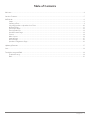 4
4
-
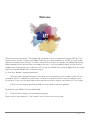 5
5
-
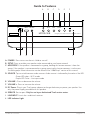 6
6
-
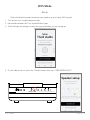 7
7
-
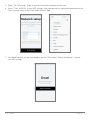 8
8
-
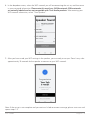 9
9
-
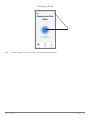 10
10
-
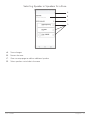 11
11
-
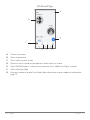 12
12
-
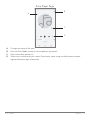 13
13
-
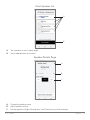 14
14
-
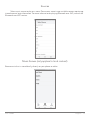 15
15
-
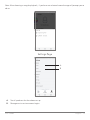 16
16
-
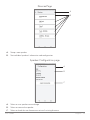 17
17
-
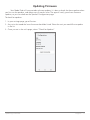 18
18
-
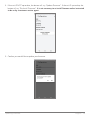 19
19
-
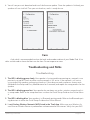 20
20
-
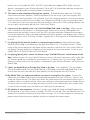 21
21
-
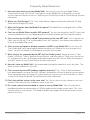 22
22
-
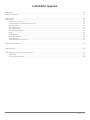 23
23
-
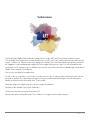 24
24
-
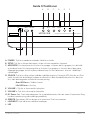 25
25
-
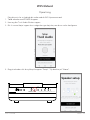 26
26
-
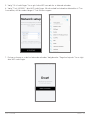 27
27
-
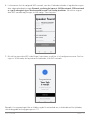 28
28
-
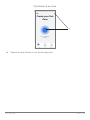 29
29
-
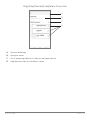 30
30
-
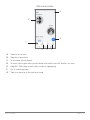 31
31
-
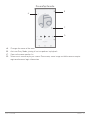 32
32
-
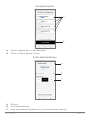 33
33
-
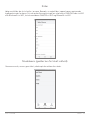 34
34
-
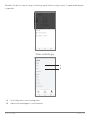 35
35
-
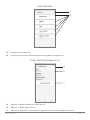 36
36
-
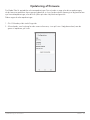 37
37
-
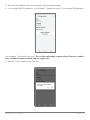 38
38
-
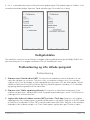 39
39
-
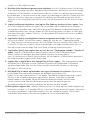 40
40
-
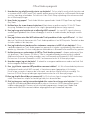 41
41
-
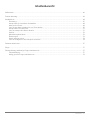 42
42
-
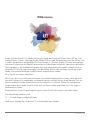 43
43
-
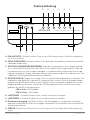 44
44
-
 45
45
-
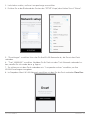 46
46
-
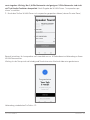 47
47
-
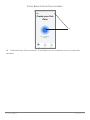 48
48
-
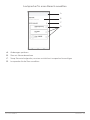 49
49
-
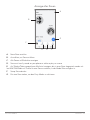 50
50
-
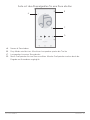 51
51
-
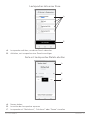 52
52
-
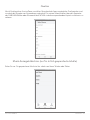 53
53
-
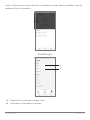 54
54
-
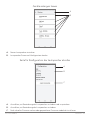 55
55
-
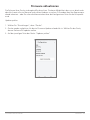 56
56
-
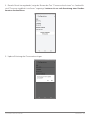 57
57
-
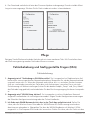 58
58
-
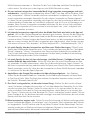 59
59
-
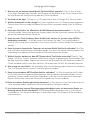 60
60
-
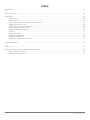 61
61
-
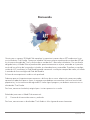 62
62
-
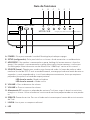 63
63
-
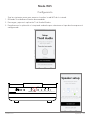 64
64
-
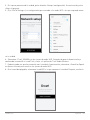 65
65
-
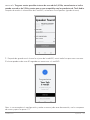 66
66
-
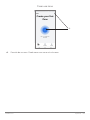 67
67
-
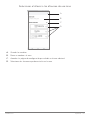 68
68
-
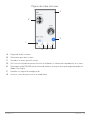 69
69
-
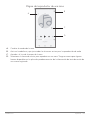 70
70
-
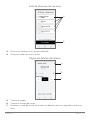 71
71
-
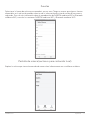 72
72
-
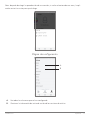 73
73
-
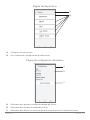 74
74
-
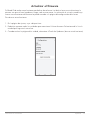 75
75
-
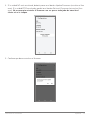 76
76
-
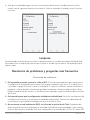 77
77
-
 78
78
-
 79
79
-
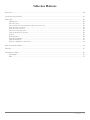 80
80
-
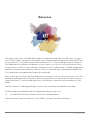 81
81
-
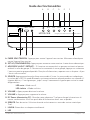 82
82
-
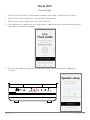 83
83
-
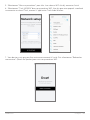 84
84
-
 85
85
-
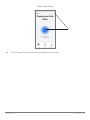 86
86
-
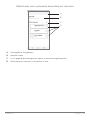 87
87
-
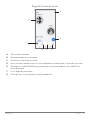 88
88
-
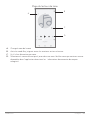 89
89
-
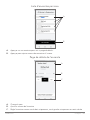 90
90
-
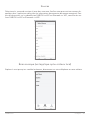 91
91
-
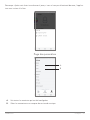 92
92
-
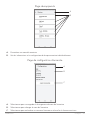 93
93
-
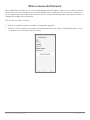 94
94
-
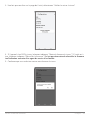 95
95
-
 96
96
-
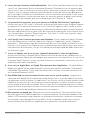 97
97
-
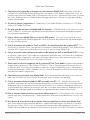 98
98
-
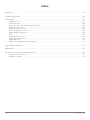 99
99
-
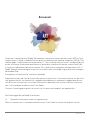 100
100
-
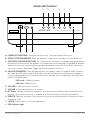 101
101
-
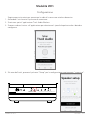 102
102
-
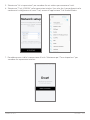 103
103
-
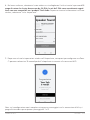 104
104
-
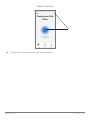 105
105
-
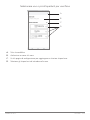 106
106
-
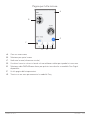 107
107
-
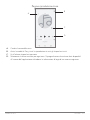 108
108
-
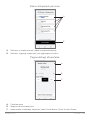 109
109
-
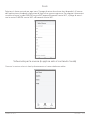 110
110
-
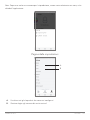 111
111
-
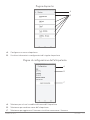 112
112
-
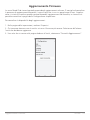 113
113
-
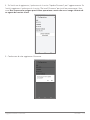 114
114
-
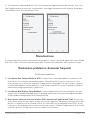 115
115
-
 116
116
-
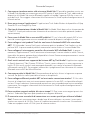 117
117
-
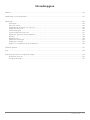 118
118
-
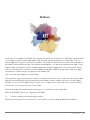 119
119
-
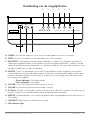 120
120
-
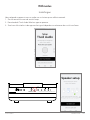 121
121
-
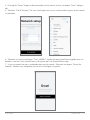 122
122
-
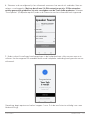 123
123
-
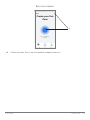 124
124
-
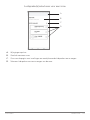 125
125
-
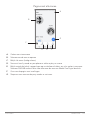 126
126
-
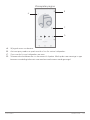 127
127
-
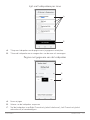 128
128
-
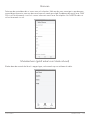 129
129
-
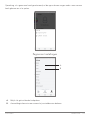 130
130
-
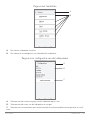 131
131
-
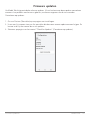 132
132
-
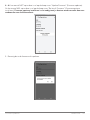 133
133
-
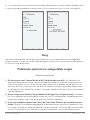 134
134
-
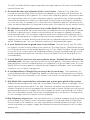 135
135
-
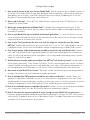 136
136
-
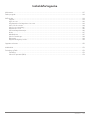 137
137
-
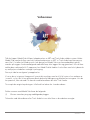 138
138
-
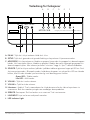 139
139
-
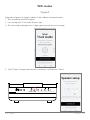 140
140
-
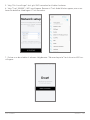 141
141
-
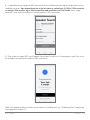 142
142
-
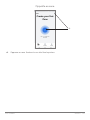 143
143
-
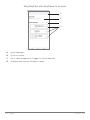 144
144
-
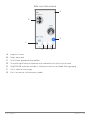 145
145
-
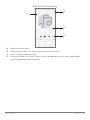 146
146
-
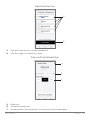 147
147
-
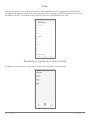 148
148
-
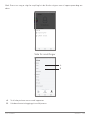 149
149
-
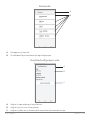 150
150
-
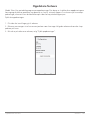 151
151
-
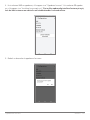 152
152
-
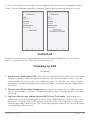 153
153
-
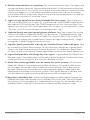 154
154
-
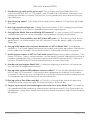 155
155
-
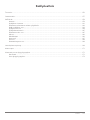 156
156
-
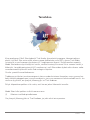 157
157
-
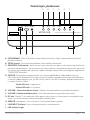 158
158
-
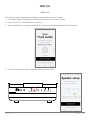 159
159
-
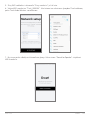 160
160
-
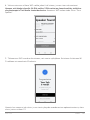 161
161
-
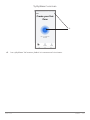 162
162
-
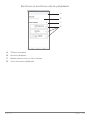 163
163
-
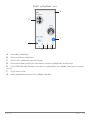 164
164
-
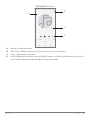 165
165
-
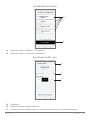 166
166
-
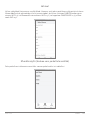 167
167
-
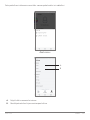 168
168
-
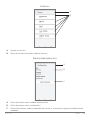 169
169
-
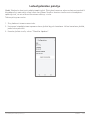 170
170
-
 171
171
-
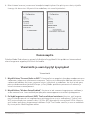 172
172
-
 173
173
-
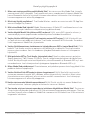 174
174
-
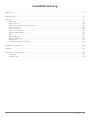 175
175
-
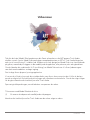 176
176
-
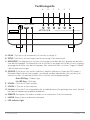 177
177
-
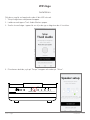 178
178
-
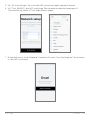 179
179
-
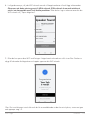 180
180
-
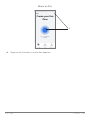 181
181
-
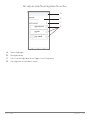 182
182
-
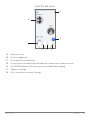 183
183
-
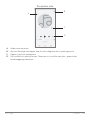 184
184
-
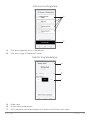 185
185
-
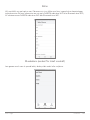 186
186
-
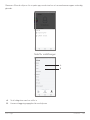 187
187
-
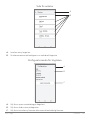 188
188
-
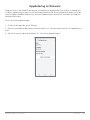 189
189
-
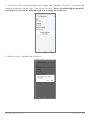 190
190
-
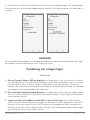 191
191
-
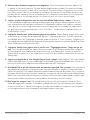 192
192
-
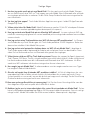 193
193
-
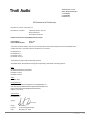 194
194
Tivoli Audio Sub El manual del propietario
- Categoría
- Bocinas portables
- Tipo
- El manual del propietario
en otros idiomas
- français: Tivoli Audio Sub Le manuel du propriétaire
- italiano: Tivoli Audio Sub Manuale del proprietario
- English: Tivoli Audio Sub Owner's manual
- Deutsch: Tivoli Audio Sub Bedienungsanleitung
- Nederlands: Tivoli Audio Sub de handleiding
- dansk: Tivoli Audio Sub Brugervejledning
- svenska: Tivoli Audio Sub Bruksanvisning
- suomi: Tivoli Audio Sub Omistajan opas
Artículos relacionados
-
Tivoli Audio SPHERA/ORB El manual del propietario
-
Tivoli Audio ORB Manual de usuario
-
Tivoli Audio One Digital/+ Manual de usuario
-
Tivoli Audio ART MODEL CD El manual del propietario
-
Tivoli Audio Music System Home El manual del propietario
-
Tivoli Audio CONX El manual del propietario
-
Tivoli Audio Music System Home Gen 2 El manual del propietario
-
Tivoli Audio Music System Home Gen 2 El manual del propietario
-
Tivoli Audio One Digital (Gen. 2) El manual del propietario
-
Tivoli Audio One Digital (Gen. 2) El manual del propietario
Otros documentos
-
JAYS s-Living Flex Manual de usuario
-
Audio Pro A10 Manual de usuario
-
 LEDWORKS Twinkly strings Series Manual de usuario
LEDWORKS Twinkly strings Series Manual de usuario
-
Audio Pro A10A10 Mk II Wireless Speaker Manual de usuario
-
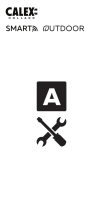 Calex 8712879154877 Manual de usuario
Calex 8712879154877 Manual de usuario
-
Calex Smart Outdoor 24v Garden Lighting Guía del usuario
-
CALEX HOLLAND Smart Outdoor 24v Garden Lighting Manual de usuario